打开电脑剪贴板快捷键 win10剪贴板的打开方法及相关快捷键指南
更新时间:2024-02-21 13:07:46作者:xtliu
在如今数字化时代,电脑已经成为我们日常生活中必不可少的工具之一,而在使用电脑的过程中,剪贴板作为一个非常实用的功能,更是被广泛应用于各种场景。特别是在Windows 10系统中,剪贴板功能得到了进一步的升级和优化,为用户提供了更加便捷的操作体验。本文将介绍Win10剪贴板的打开方法及相关快捷键指南,帮助大家更好地利用剪贴板功能,提高工作和学习效率。无论是复制粘贴文字、图片,还是管理剪贴板历史记录,这些快捷键将为我们带来更多便利与效率。让我们一起来了解这些功能吧!
步骤如下:
1.在win10中,按下键盘的win+v组合快捷键

2.即可快速打开剪贴板
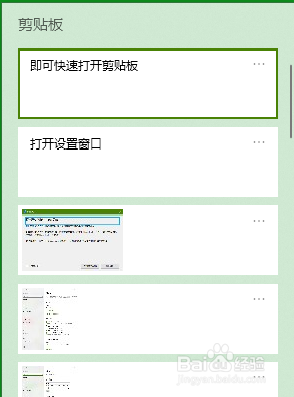
3.win10的剪贴板能保存电脑开机以来,所有复制到剪贴板中的数据。
同时,剪贴板也提供了几个功能选项来让用户编辑剪贴板中的内容。
鼠标左键单击右上角的三个点,便会弹出一个下拉菜单。
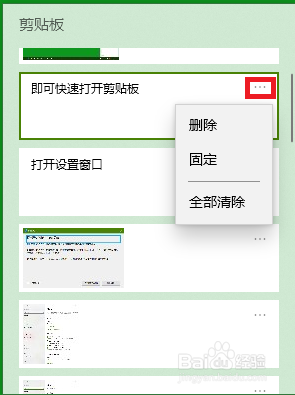
4.点击菜单中的删除选项,可删除选中的剪贴板内容
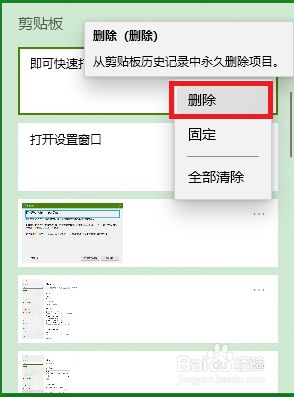
5.点击菜单的固定选项,可永久保存该项剪贴板内容
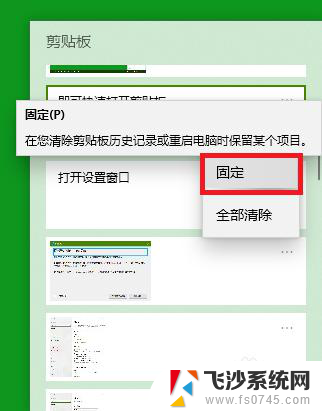
6.点击菜单中的全部清除选项,即可把剪贴板除被固定以外的内容全部删除
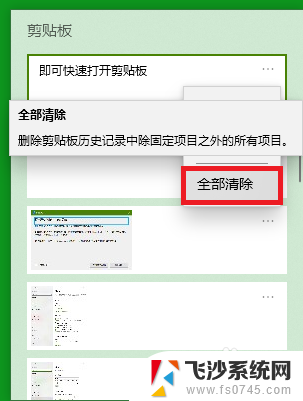
7.win10的剪贴板比以往的剪贴板可操作性更强,功能更全面。是一款非常不错的windows工具。
以上就是打开电脑剪贴板快捷键的全部内容,碰到同样情况的朋友们赶紧参照小编的方法来处理吧,希望能够对大家有所帮助。
打开电脑剪贴板快捷键 win10剪贴板的打开方法及相关快捷键指南相关教程
-
 调出剪切板快捷键 win10剪贴板的使用方法及操作步骤
调出剪切板快捷键 win10剪贴板的使用方法及操作步骤2024-02-05
-
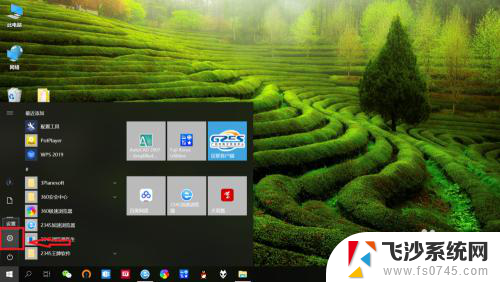 笔记本电脑剪贴板快捷键 win10笔记本剪贴板开启方法和使用步骤
笔记本电脑剪贴板快捷键 win10笔记本剪贴板开启方法和使用步骤2024-01-13
-
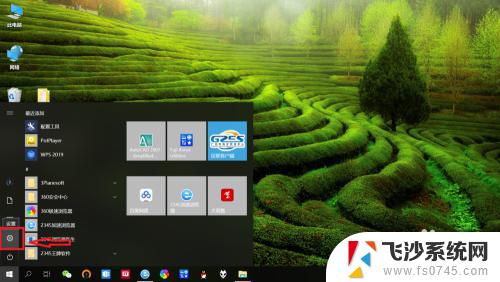 笔记本电脑剪贴板在哪里 笔记本win10剪贴板如何使用
笔记本电脑剪贴板在哪里 笔记本win10剪贴板如何使用2024-05-04
-
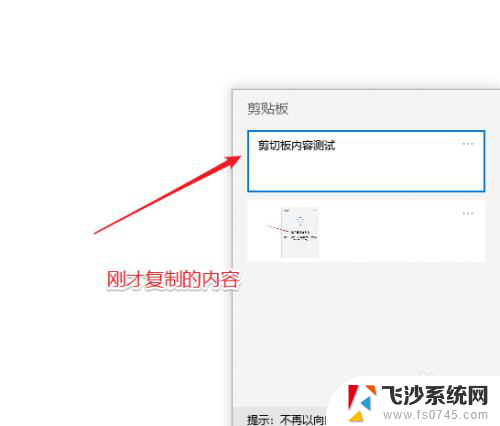 如何清除剪贴板中的内容 如何清除win10剪贴板中的内容
如何清除剪贴板中的内容 如何清除win10剪贴板中的内容2024-01-03
- 复制粘贴内容怎样删除 Win10剪贴板怎么清除复制的内容
- windows虚拟键盘快捷键 win10打开虚拟键盘的快捷键是什么
- win10怎么打开小键盘 win10系统打开软键盘的快捷方式
- 打开电脑wifi快捷键 Win10如何通过快捷键打开或关闭无线网功能
- win10快捷键 快捷关窗口 win10电脑常用的快捷键组合
- 给我打开游戏键盘 win10游戏键盘快捷方式设置方法
- win8.1开始菜单改win10 Windows 8.1 升级到 Windows 10
- 文件:\windows\system32\drivers Win10系统C盘drivers文件夹可以清理吗
- windows10移动硬盘在电脑上不显示怎么办 移动硬盘插上电脑没有反应怎么办
- windows缓存清理 如何清理Win10系统缓存
- win10怎么调电脑屏幕亮度 Win10笔记本怎样调整屏幕亮度
- 苹果手机可以连接联想蓝牙吗 苹果手机WIN10联想笔记本蓝牙配对教程
win10系统教程推荐
- 1 苹果手机可以连接联想蓝牙吗 苹果手机WIN10联想笔记本蓝牙配对教程
- 2 win10手机连接可以卸载吗 Win10手机助手怎么卸载
- 3 win10里此电脑的文档文件夹怎么删掉 笔记本文件删除方法
- 4 win10怎么看windows激活码 Win10系统激活密钥如何查看
- 5 电脑键盘如何选择输入法 Win10输入法切换
- 6 电脑调节亮度没有反应什么原因 Win10屏幕亮度调节无效
- 7 电脑锁屏解锁后要按窗口件才能正常运行 Win10锁屏后程序继续运行设置方法
- 8 win10家庭版密钥可以用几次 正版Windows10激活码多少次可以使用
- 9 win10系统永久激活查询 如何查看Windows10是否已经永久激活
- 10 win10家庭中文版打不开组策略 Win10家庭版组策略无法启用怎么办